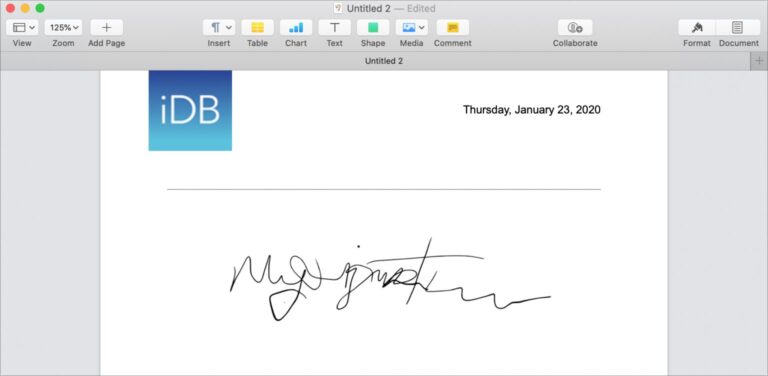Как исправить ошибку канала io netty в Minecraft
Что ж, Mojang Studios выпустила Minecraft в ноябре 2011 года и вскоре после этого стала успешной. Каждый месяц в игру входит почти девяносто один миллион игроков. Это самое большое количество игроков по сравнению с другими онлайн-играми. Он в основном поддерживает устройства MacOS, Windows, iOS, Android, а также модели Xbox и PlayStation. Просто прочтите эту статью, чтобы узнать все о том, как исправить ошибку io netty channel abstractchannel annotatedconnectexception в Minecraft.
Многие игроки также сообщают о следующем сообщении об ошибке:
Не удалось подключиться к серверу .io.netty.channel.AbstractChannel $ AnnotatedConnectException: в соединении отказано: дополнительная информация отсутствует.
Как исправить ошибку Minecraft в io netty channel AbstractChannel $ AnnotatedConnectException?
Основная причина этой ошибки – проблема с IP-подключением, описанная ниже. Наряду с второстепенными причинами того же самого.
- Проблема с IP-подключением: всякий раз, когда вы пытаетесь подключиться к игровому серверу, IP-адрес и / или IP-порт также неверны. Это действительно вызовет io.netty.channel ошибка в Minecraft тоже. Конфликты возникают всякий раз, когда IP-адреса меняются, и несколько пользователей пытаются подключиться с одним и тем же IP-адресом. Эта ошибка была бы незначительной, если бы вы, ребята, использовали статический IP-адрес.
- Брандмауэр Windows: Брандмауэр Windows – это, по сути, встроенное приложение, которое действует как фильтр, т. Е. Сканирует информацию в Интернете, а также блокирует попадание потенциально вредоносных данных в систему. Поскольку известно, что брандмауэр Windows вызывает проблемы наряду с работой надежных приложений. Вот почему Minecraft также может не подключиться к своему серверу.
Дальше
- Устаревшие файлы Java: поскольку Minecraft основан на программировании на Java, устаревшие файлы Java и средство запуска игр приведут к ошибке io.netty.channel.AbstractChannel $ AnnotatedConnectException. Единственное решение – регулярно обновлять файлы игры.
- Несовместимость программного обеспечения: официальный сайт Minecraft в основном содержит список несовместимого с ним программного обеспечения. кликните сюда прочитать полный список. Вам придется удалить все эти программы из вашей системы, чтобы полностью предотвратить проблемы с игрой.
- Недоступность порта: онлайн-данные фактически передаются пакетами от порта отправителя к порту назначения. Таким образом, в нормальных условиях вышеуказанная функция работает эффективно. Однако в случае нескольких запросов на подключение возникает очередь, и это занимает больше времени, чем обычно. Отсутствие порта, как и порта, налицо. Однако занятость вызовет отказ в соединении: нет дополнительной информации Ошибка Minecraft. Единственное решение – просто попытаться подключиться к серверу через несколько минут.
Убедитесь, что IP-адрес и порт указаны правильно.
Если вы, ребята, используете динамический интернет-сервис, ваш IP-адрес меняется почти каждые несколько дней. Следовательно, становится обязательным убедиться, что правильный IP-адрес и порт добавляются в Launcher. Для этого просто выполните следующие шаги:
- Просто введите cmd в строку поиска Windows. Нажмите Запуск от имени администратора, чтобы открыть командную строку с правами администратора.
- Затем введите: ipconfig и нажмите Enter, как показано.
- Теперь запишите IPV4-адрес, отображаемый на экране.
- Просто перейдите в папку Minecraft Servers> Maxwell (некоторые случайные числа).
- Теперь отправляйтесь на MinecraftServer.
- Затем щелкните «Свойства сервера» (файл .txt), чтобы открыть его. Запишите отсюда адрес порта сервера.
- Затем откройте Minecraft и перейдите к опции Play Multiplayer.
- Нажмите на сервер, к которому хотите присоединиться, а затем нажмите «Изменить», как выделено.

- Адрес IPV4 и номер порта сервера должны фактически соответствовать данным, указанным в шагах 4 и 8.
Примечание. Имя сервера может фактически отличаться в зависимости от предпочтений пользователя.
- Наконец, нажмите Готово> Обновить.
Сбросить Интернет-маршрутизатор
Просто сбросьте свой интернет-маршрутизатор, он может исправить ошибку io.netty.channel.AbstractChannel $ AnnotatedConnectException.
- Просто отключите роутер от розетки.
- Теперь вам нужно немного подождать, а затем повторно подключить маршрутизатор.
- Проверьте, исправлена ли ошибка. Или нажмите кнопку «Сброс» на маршрутизаторе, чтобы сбросить все настройки.
Перезагрузите компьютер
- Большинство мелких технических сбоев в основном исправляются всякий раз, когда вы выполняете перезагрузку или перезагрузку.
- Теперь перейдите в меню «Пуск», нажав клавишу Windows.
- Нажмите на значок питания> Перезагрузить.
Обновите программное обеспечение Java
Каждый раз, когда вы используете игру Launcher в последней версии, когда файлы Java устарели. Фактически возникает серьезный конфликт.
- Пользователи Windows чаще всего сталкиваются с тайм-аутом стандартного соединения Java.net.connectexception без дополнительной информации.
- Кроме того, чтобы присоединиться к серверу Minecraft, важна учетная запись Learn to Mod. Распространенная ошибка, которая в основном указывает на отсутствие учетной записи Learn to Mod: Java.net connectexception Ошибка Minecraft.
Обе эти ошибки можно исправить, обновив программное обеспечение Java до последней версии, как указано ниже:
- Откройте приложение «Настроить Java», выполнив поиск в строке поиска Windows.
- Теперь просто переключитесь на вкладку «Обновление» в окне панели управления Java.
- Затем установите флажок рядом с параметром «Проверять наличие обновлений автоматически».
- В раскрывающемся списке «Уведомить меня» просто выберите параметр «Перед загрузкой», как показано.
- Здесь и далее Java будет автоматически искать обновления и уведомлять вас перед их загрузкой.
- Теперь нажмите на кнопку «Обновить сейчас».
- Если новая версия Java действительно доступна, начните процесс загрузки и установки, следуя инструкциям на экране.
- Разрешите Java Updater вносить изменения в ваш компьютер.
- Ребята, вы должны следовать инструкциям, чтобы завершить процесс.
Временное отключение брандмауэра Windows (не рекомендуется)
По сути, это альтернатива описанному выше методу добавления исключений в брандмауэр. Здесь мы временно отключим брандмауэр Защитника Windows. Чтобы исправить исключение io.netty.channel.AbstractChannel $ AnnotatedConnectException и в Minecraft.
- Откройте Панель управления, как вы это делали раньше.
- Выберите вариант «Система и безопасность».
- Здесь нажмите на брандмауэр Защитника Windows.
- Нажмите на параметр «Включить или выключить брандмауэр Защитника Windows» на левой панели.
- Теперь просто установите флажки; отключить брандмауэр Защитника Windows (не рекомендуется) для всех типов сетевых настроек.
- Просто перезагрузите систему и проверьте, решена ли проблема.
Разрешение конфликтов с помощью VPN | Исправить канал io netty
Удалить VPN-клиент
Поскольку VPN-клиент маскирует ваш IP-адрес, он может фактически вызвать указанную ошибку. Таким образом, удаление VPN-клиента может помочь исправить ошибку io.netty.channel.AbstractChannel $ AnnotatedConnectException в Minecraft. Чтобы удалить все данные и файлы, связанные с клиентом VPN, за один раз. Мы также использовали Revo Uninstaller в этом методе.
- Установите Revo Uninstaller из Официальный веб-сайт загрузив БЕСПЛАТНУЮ ПРОБНУЮ или КУПИТЬ.
- Просто откройте Revo Uninstaller и перейдите к своему VPN-клиенту.
- Теперь выберите VPN-клиент и нажмите Удалить в верхней строке меню.
Примечание:
Мы использовали Discord в качестве примера, чтобы проиллюстрировать шаги для этого метода.
- Затем установите флажок «Создать точку восстановления системы» перед удалением и нажмите «Продолжить» во всплывающем окне.

- Теперь нажмите «Сканировать», чтобы отобразить все файлы VPN, оставшиеся в реестре.
- Затем нажмите «Выбрать все», а затем просто «Удалить».
- Нажмите Да в запросе подтверждения.
- Теперь убедитесь, что все файлы VPN удалены, повторив шаг 5.
Запрос, в котором говорится, что программа удаления Revo не обнаружила оставшихся элементов, на самом деле должно отображаться, как показано ниже.
- Просто перезагрузите систему после того, как VPN-клиент и все его файлы будут полностью удалены.
Используйте надежный VPN-клиент
Как сообщалось ранее, основной причиной является проблема IP-подключения, и, следовательно, использование доверенного VPN-клиента для запуска игры действительно важно. Если вы все еще хотите использовать службу VPN, мы рекомендуем несколько ниже:
- ExpressVPN: Это проверенный Minecraft VPN-сервис, который на самом деле занимает первое место в нашем списке.
- SurfShark: Этот VPN удобен в использовании и к тому же рентабелен.
- Betternet: По сути, он предлагает надежный бесплатный VPN-сервис.
- NordVPN: Он действительно хорошо подходит для этой игры-песочницы и предоставляет качественный сервис.
- VPNCity: на самом деле это ведущая служба VPN военного уровня. Мы также можем использовать его на устройствах iOS, Android и macOS. Это дает возможность сверхбыстрой потоковой передачи.
Проверьте доступ к сети интернет-провайдера
Кроме того, вы, ребята, должны проверить, работает ли ваш интернет-провайдер (ISP) эффективно или нет. Ваш интернет-провайдер может заблокировать сетевой доступ к определенным доменам. Вот почему вы также не можете подключиться к серверу. В этом случае вы можете связаться с вашим интернет-провайдером вместе с этой проблемой. Кроме того, вы можете исправить исключение io.netty.channel.AbstractChannel $ AnnotatedConnectException в Minecraft вместе с обновлением сети.
Проверьте функцию фильтрации портов | Исправить канал io netty
Несмотря на то, что переадресация портов в вашей системе работает нормально, функция фильтрации портов также может вызвать конфликт. Давайте сначала поймем, что в основном означают эти термины.
- Фильтрация портов – это фактически действие, которое позволяет вам разрешать или блокировать определенные порты, выполняющие определенную операцию.
- Переадресация портов – это процесс, с помощью которого внешние устройства могут быть подключены к частным сетям путем подключения внешнего порта к внутреннему IP-адресу и порту устройства.
Вы, ребята, можете решить этот конфликт следующими способами:
- Убедитесь, что опция фильтрации портов отключена.
- Если он включен, просто убедитесь, что фильтруются правильные порты.
Заключение
Что ж, это все с моей стороны. Если вы хотите узнать больше об этой статье или у вас есть вопросы. Тогда не стесняйтесь спрашивать меня о чем угодно в разделе комментариев ниже.
Хорошего дня!